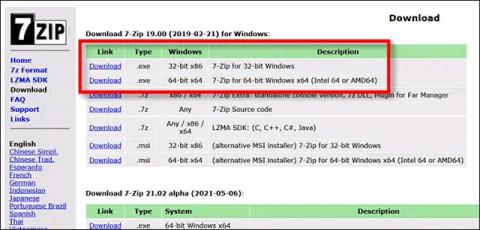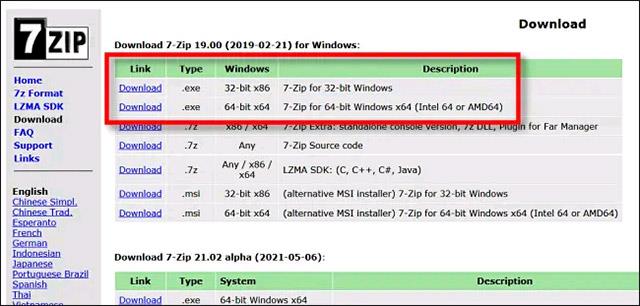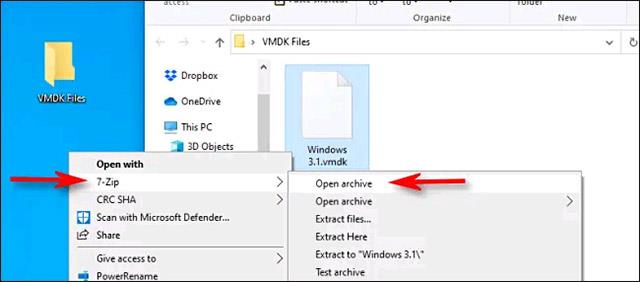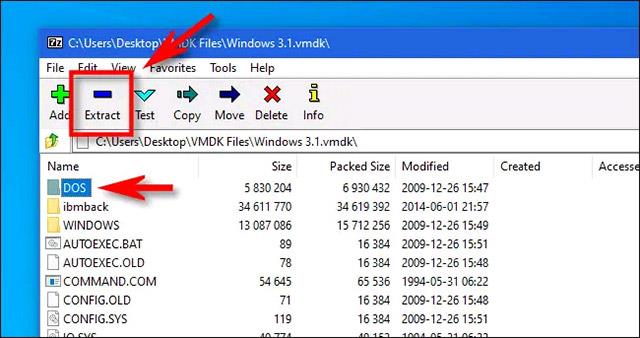Ako trebate izdvojiti podatke iz datoteke slike diska VMware virtualnog stroja (u VMDK formatu), postoji brz i besplatan način da to učinite bez potrebe za kupnjom ili instaliranjem VMware Workstation. Evo kako.
Najprije instalirajte 7-Zip
Za izdvajanje (dekompresiju) podataka iz VMDK datoteke bez VMWare Workstation, morate preuzeti i instalirati poznati alat za ekstrakciju datoteka 7-Zip. Ovo je visoko ocijenjen softver otvorenog koda, jednostavan za korištenje, podržava mnoge različite komprimirane formate datoteka i potpuno je besplatan. Ovdje možete preuzeti 7-Zip .
Na stranici za preuzimanje 7-Zip s dostupnog popisa odaberite verziju prikladnu za vašu Windows platformu. Preporučujemo preuzimanje 32-bitne ili 64-bitne verzije (ovisno o operativnom sustavu Windows koji koristite) kao EXE datoteku iz najnovijih stabilnih izdanja navedenih na vrhu stranice.
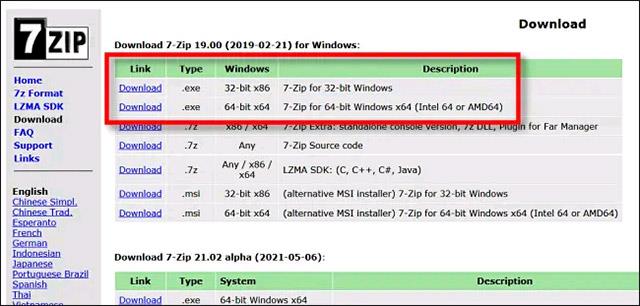
Nakon uspješnog preuzimanja, pokrenite 7-Zip instalacijsku EXE datoteku. U sustavu Windows 10 možda ćete vidjeti skočni prozor s natpisom "Windows je zaštitio vaše računalo". Kliknite "Više informacija", zatim kliknite "Svejedno pokreni" da biste zanemarili upozorenje. Zatim slijedite korake instalacije 7-Zipa navedene na zaslonu.
Zatim otvorite i izdvojite VMDK datoteku
7-Zip je uspješno instaliran, sada idite do lokacije VMDK datoteke koju želite izdvojiti. Kada je pronađete, desnom tipkom miša kliknite ikonu datoteke i odaberite "7-Zip", zatim kliknite "Otvori arhivu" na izborniku koji se pojavi.
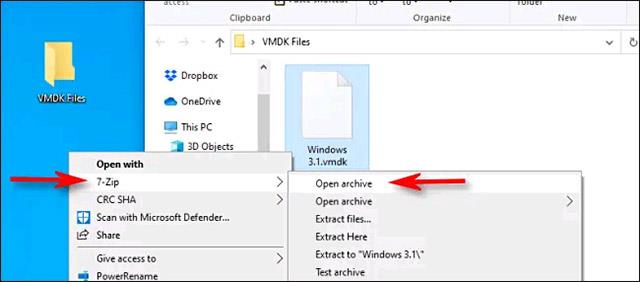
Otvorit će se prozor aplikacije 7-Zip. Ako je potrebno, odaberite particiju i kliknite "OK". Tada ćete odmah ispod alatne trake vidjeti popis datoteka pohranjenih unutar slike diska. Ako trebate tražiti određenu datoteku ili mapu, možete se polagano kretati kroz mape kao što biste inače radili u File Exploreru.
Nakon što pronađete stavke koje želite izdvojiti iz VMDK datoteke, odaberite ih i kliknite gumb "Izdvoj" na alatnoj traci.
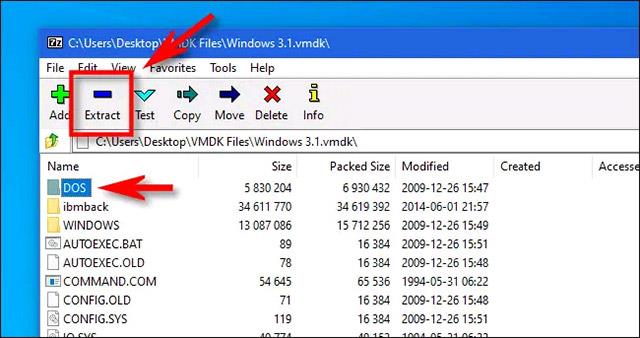
7-Zip će otvoriti dijaloški prozor pod nazivom "Kopiraj", omogućujući vam da pregledate određenu lokaciju na računalu gdje su spremljene izdvojene datoteke. Kada završite, kliknite "OK" i 7-Zip će izdvojiti datoteke na tu lokaciju, i vaš posao je gotov!